win8系统任务栏假死的处理方法
时间:2022-10-26 17:40
倘若大伙还不会处理win8系统任务栏假死的现象,今日便来下文学习win8系统任务栏假死的处理方法吧,希望可以帮助到大家。
win8系统任务栏假死的处理方法

1、在“我的电脑”单击鼠标右键,如图所示:
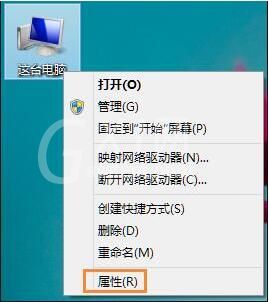
2、弹出的菜单中选择“属性”,打开“属性”对话框,如图所示:
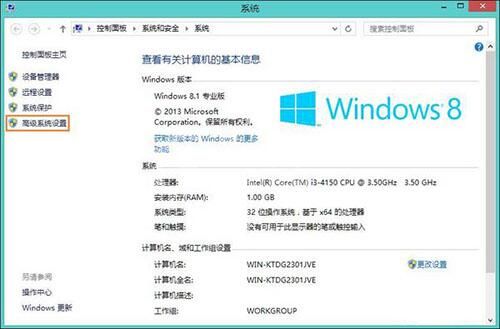
3、在“属性”对话框中,选择“高级”选项卡,单击“性能”中的“设置”按钮,打开“性能选项”窗口,如图所示:
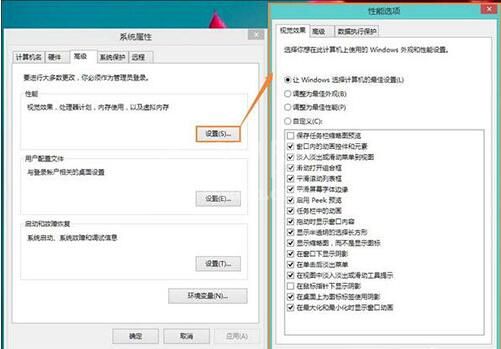
4、取消“任务栏中的动画”复选项,如图所示:
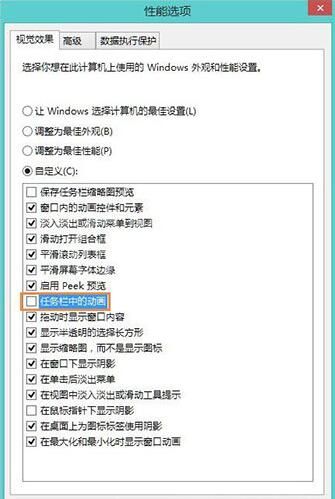
5、单击“确定”按钮,如图所示:
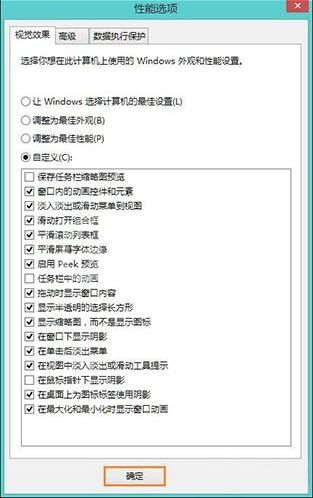
各位小伙伴们,看完上面的精彩内容,都清楚win8系统任务栏假死的处理方法了吧!



























